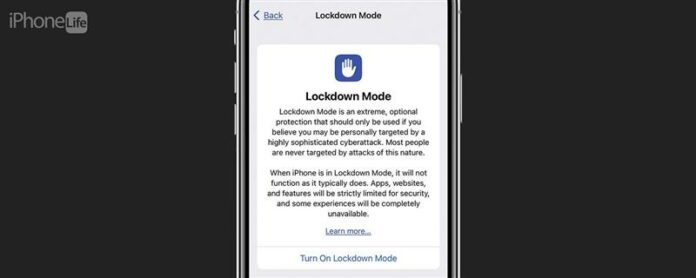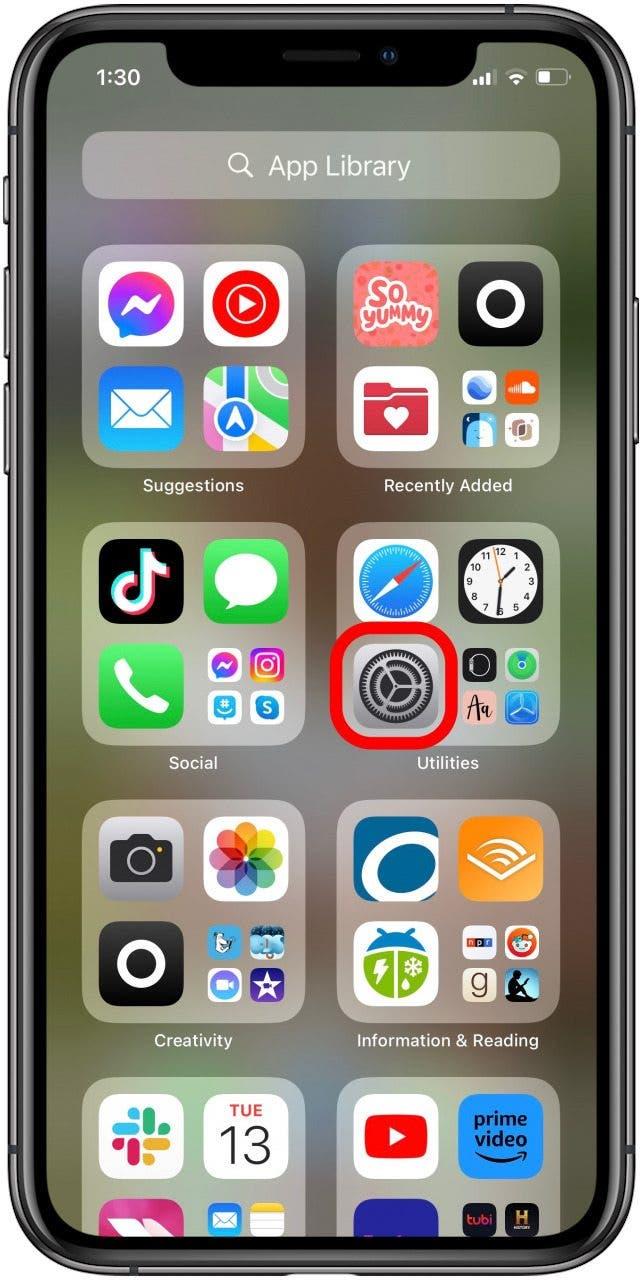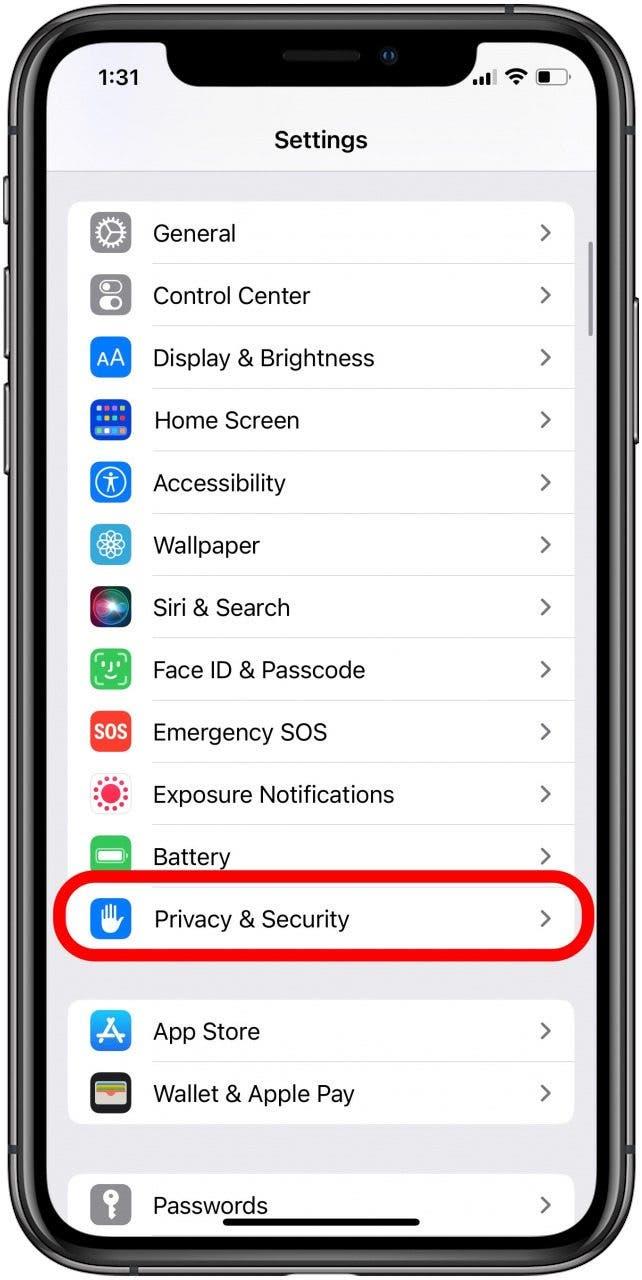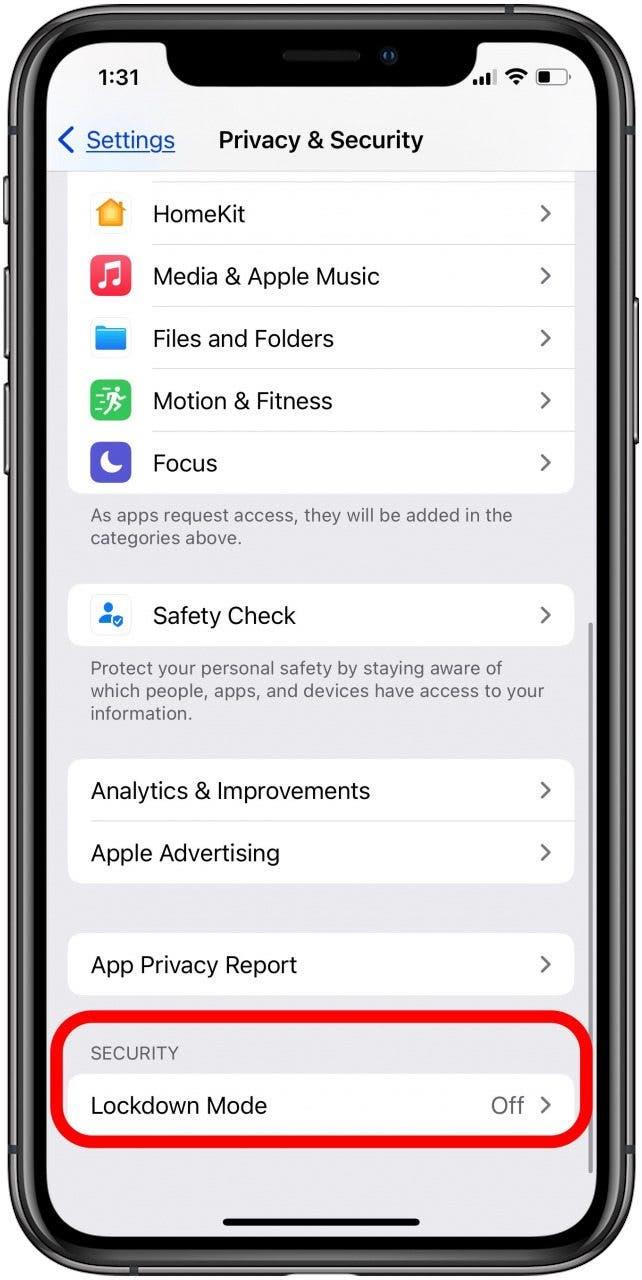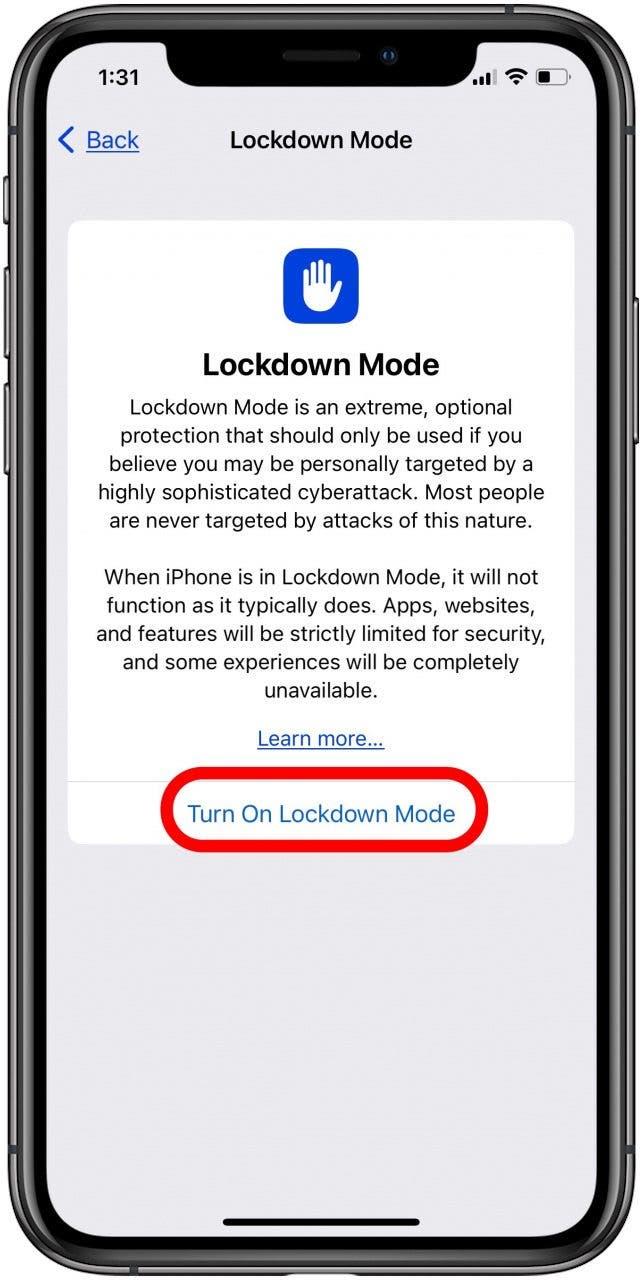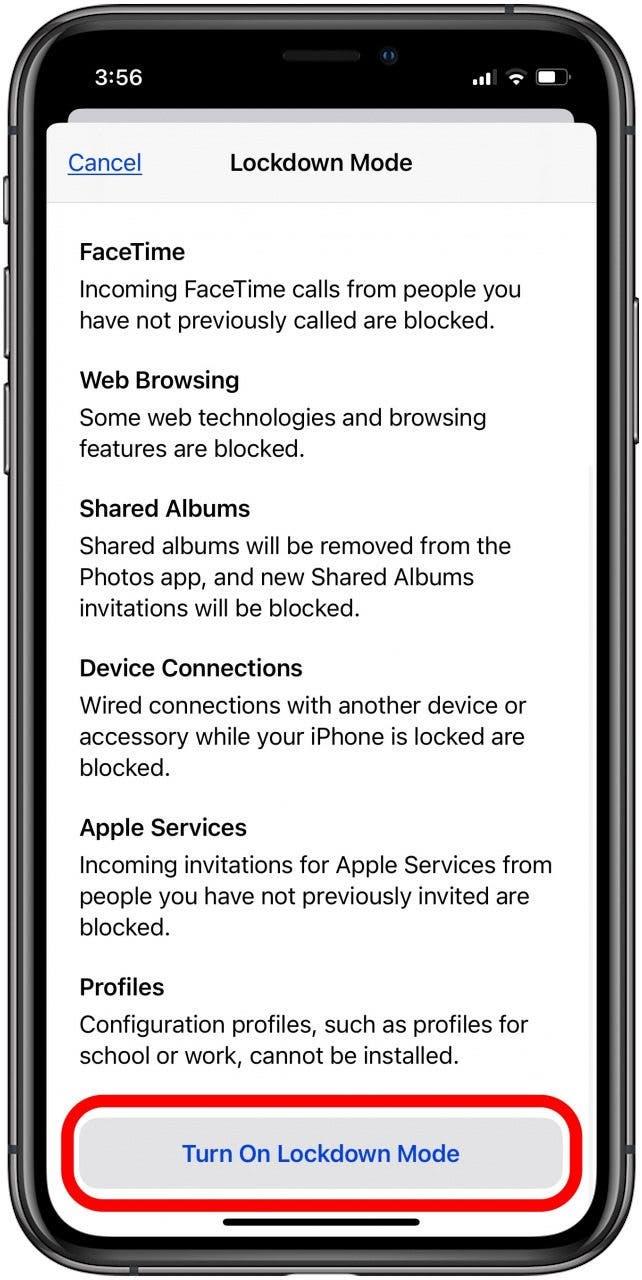Apple’s Lockdown -modus is een nieuwe Mac-, iPad- en iPhone -beveiligingsfunctie die uw apparaten verdedigt tegen cyberaanvallen. Hier leest u hoe u kunt voorkomen dat uw iPhone wordt gehackt met lockdown -modus.
Wat is LockDown -modus?
Apple introduceerde de lockdown-modus met iOS 16 als “een extreme, optionele bescherming voor iPhone die alleen moet worden gebruikt als u denkt dat u het doelwit kunt worden van een zeer geavanceerde cyberaanval, zoals door een particulier bedrijf dat door de staat gesponsorde huursoldaat ontwikkelt.” Mensen die mogelijk de lockdown -modus moeten inschakelen om te beschermen tegen spyware en hacking, zijn activisten, demonstranten, journalisten, overheidsmedewerkers en mensen in de particuliere sector die gevoelige gegevens of handelsgeheimen hebben op hun Apple -apparaten.
Hoe u de lockdown -modus op een iPhone inschakelt
Hier leest u hoe u de Lockdown -modus kunt inschakelen, de nieuwste Apple iPhone -beveiligingsfunctie. Houd er rekening mee dat u de lockdown -modus niet kunt inschakelen als uw apparaat niet kan worden beheerd (zoals een werk iPhone die wordt beheerd door een beheerder). U kunt ook geen configuratieprofielen op uw iPhone downloaden, zoals die voor de iOS Beta -software. Bekijk onze gratis tip van de dag Voor meer geweldige iPad- en iPhone -beveiligingsonderzoek.
- Open de app instellingen .

- Tik privacy en beveiliging .

- Tik op lockdown -modus .

- Tik op Schakel Lockdown -modus in in.

- Tik op schakel de lockdown -modus in nog een keer.

Wat beveiligd en beperkt de lockdown -modus?
Dus, wat gebeurt er als u de lockdown -modus inschakelt?
Wanneer de lockdown -modus is ingeschakeld, werken sommige iPhone -apps en functies anders. Hier is een lijst met wijzigingen die u ziet wanneer u de lockdown -modus inschakelt:
- Berichten: de meeste bijlagetypen zijn geblokkeerd, met uitzondering van sommige audio, foto’s en video’s. Links en linkvoorbeelden zijn volledig niet beschikbaar.
- Bladeren online: sommige lettertypen worden niet weergegeven en u kunt misschien ontbrekende afbeeldingspictogrammen in plaats van foto’s zien. Sommige webtechnologieën die ervoor zorgen dat websites langzaam laden, worden ook geblokkeerd.
- FaceTime -oproepen: tenzij je eerder Facetime hebt gebruikt om contact op te nemen met iemand, kun je ze niet in het gezicht timen wanneer de lockdown -modus is ingeschakeld.
- Foto’s: u zult merken dat uw gedeelde albums ontbreken en u kunt geen nieuwe uitnodigingen van de gedeelde albums verzenden of ontvangen. Zodra de lockdown -modus is uitgeschakeld, kunt u gedeelde albums opnieuw inschakelen door de instellingen -app te openen, foto’s te tikken en gedeelde albums in te schakelen.
- Je iPhone verbinden: je moet je iPhone ontgrendelen voordat je deze op een ander apparaat aansluit.
- Apple Services: u ontvangt geen inkomende uitnodigingen tenzij u die contactpersoon eerder eerder hebt uitgenodigd.
Telefoongesprekken en gewone tekstberichten blijven werken terwijl de lockdown -modus is ingeschakeld. Noodfuncties, zoals SOS -noodoproepen, worden niet beïnvloed.